Google広告のABテストの設定をやってみました。
Google広告のダッシュボードが新しく変更され、ネットの情報が少なかったので記載しておきます。
Google広告のABテスト設定で困っている方は、参考にしてみてください。
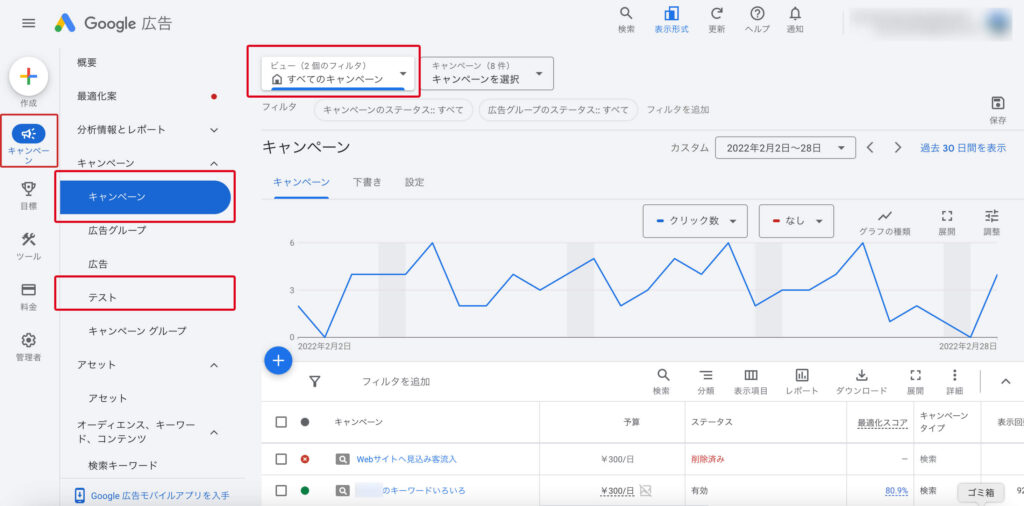
まずは、Google広告にログインして、一番左のキャンペーン→キャンペーン→テストをクリック。
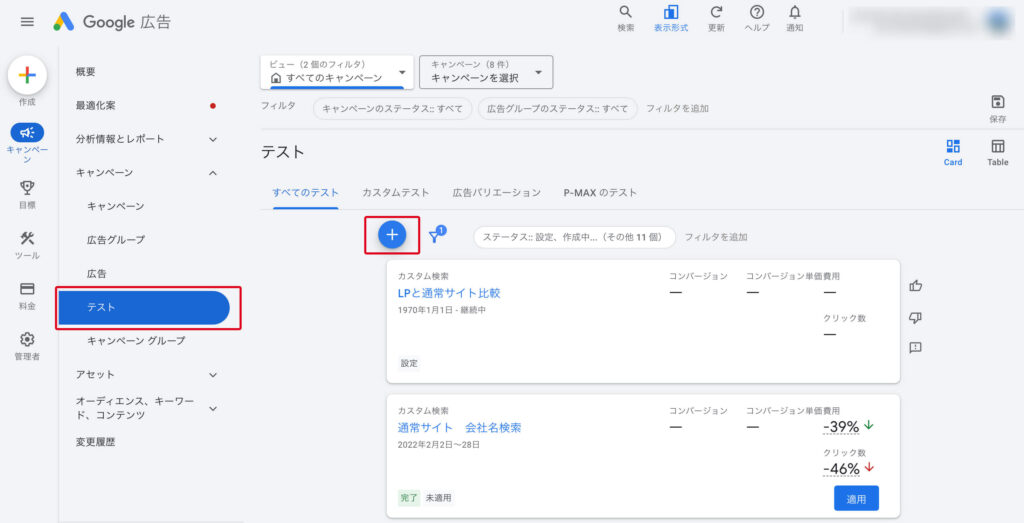
メニューのテストをクリック後、「プラス➕ボタン」をクリック。
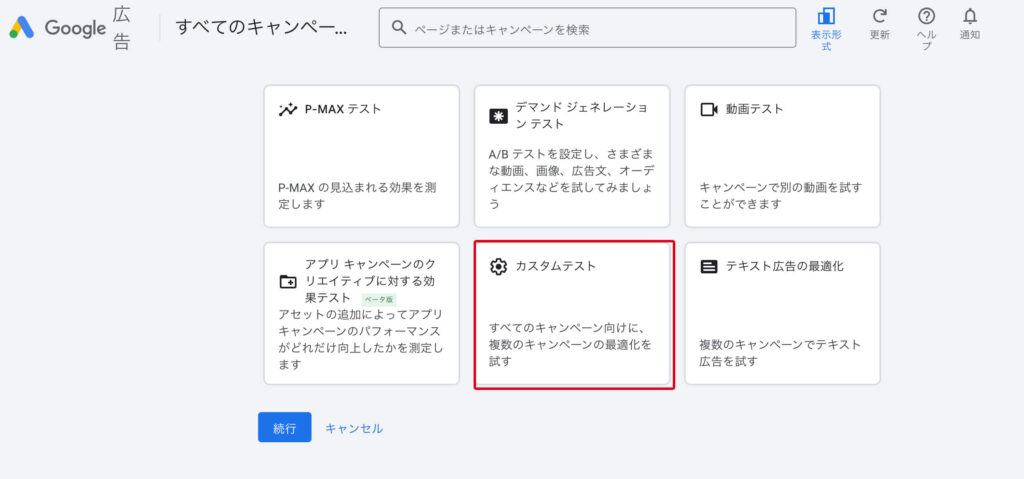
「カスタムテスト」をクリック。
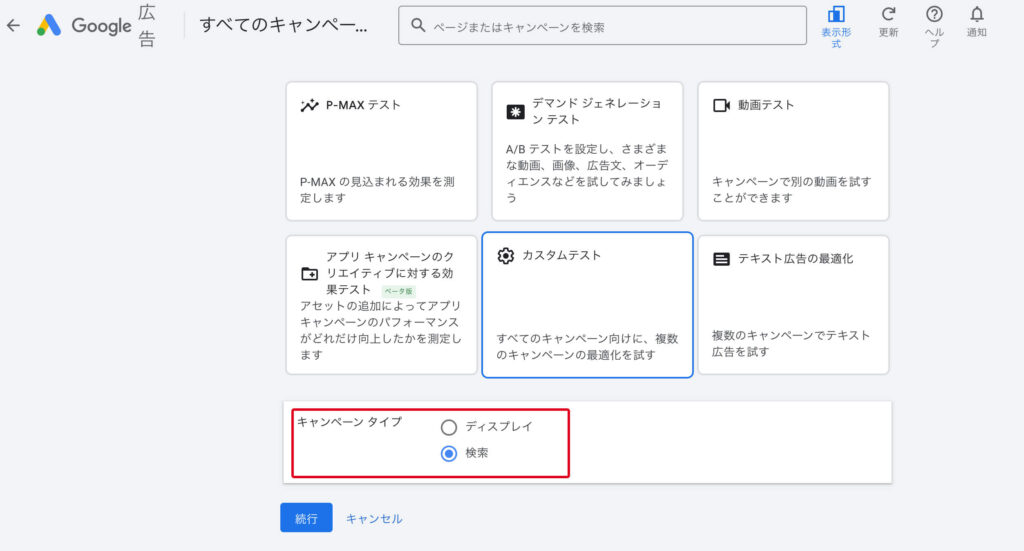
今回は「検索」を選択。
キャンペーンタイプに合わせて選択してください。
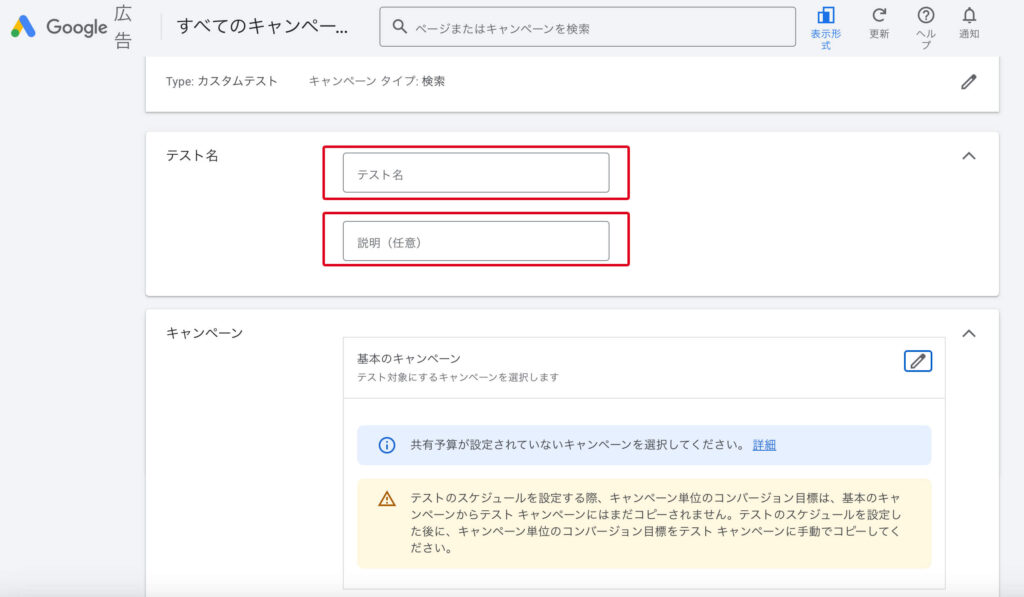
テスト名を入力。
次に分かりやすいよう説明を記載しましょう。
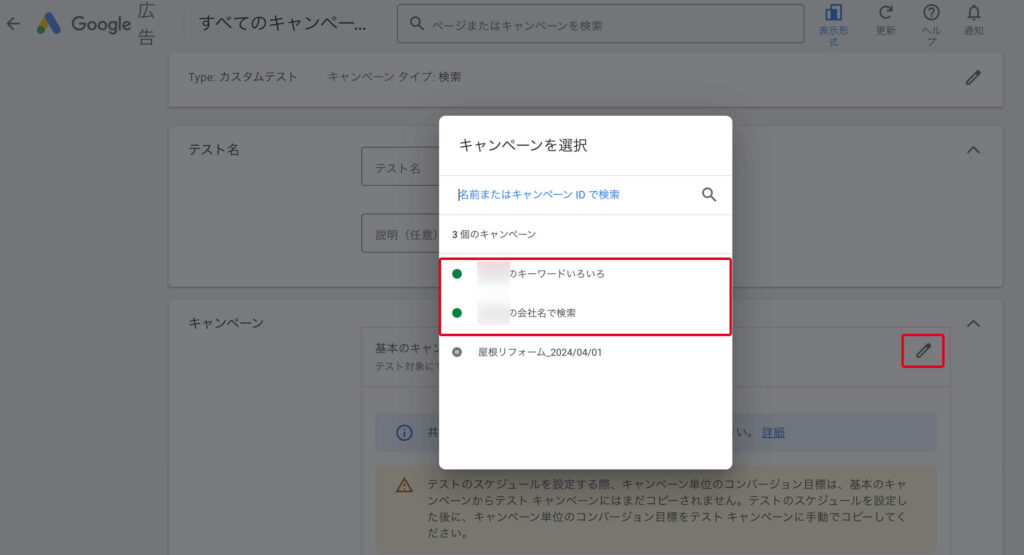
どのキャンペーンをテストで使用するかを選択します。
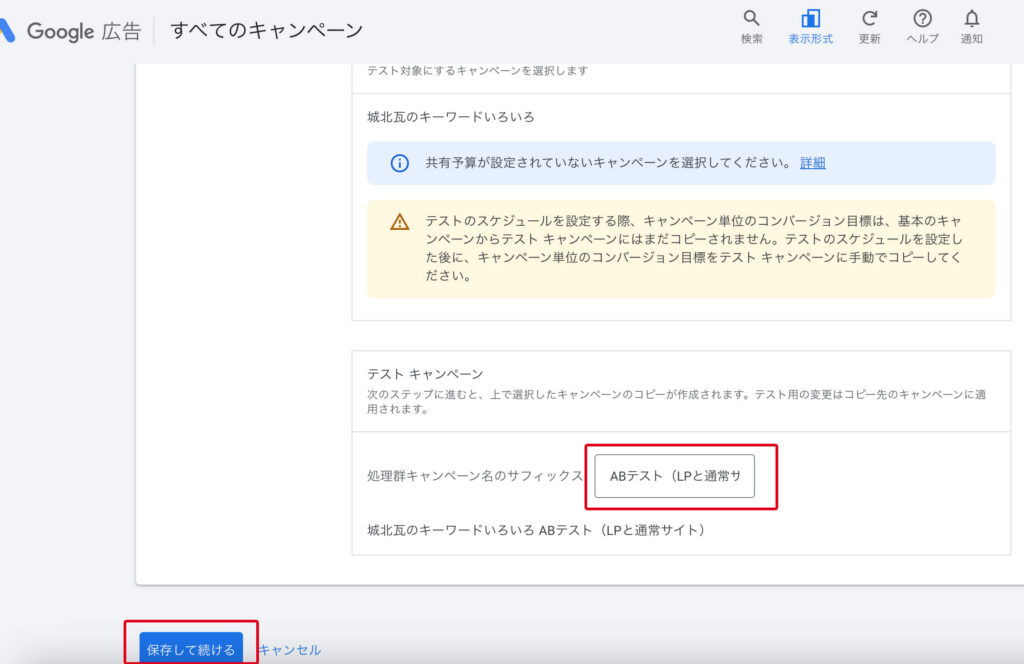
処理群キャンペーン名のサフィックスは分からないので一旦そのまま。
「保存して続ける」をクリック。
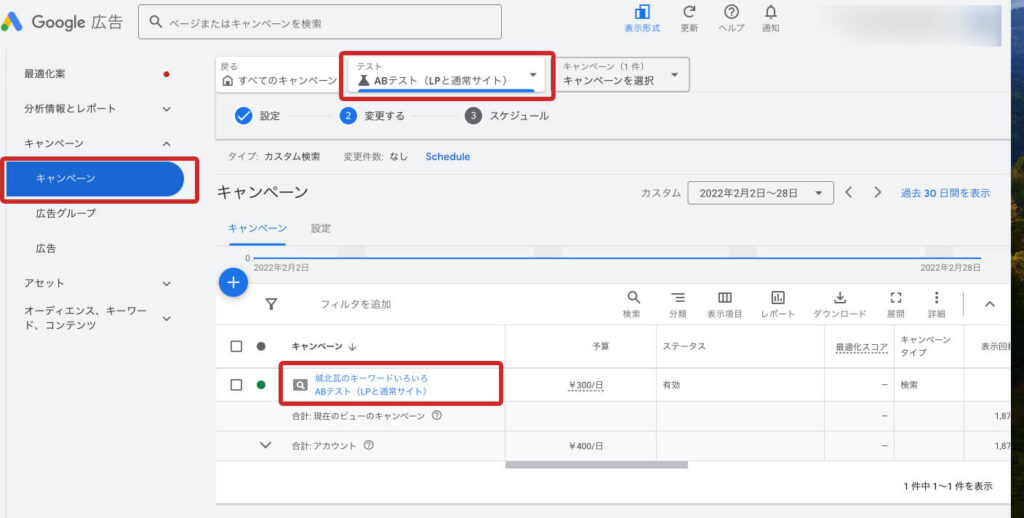
テスト用のキャンペーンが表示されます。
ダッシュボードはどこを操作しているか分からなくなりやすいので、赤枠部分を確認しておくと迷わないです。
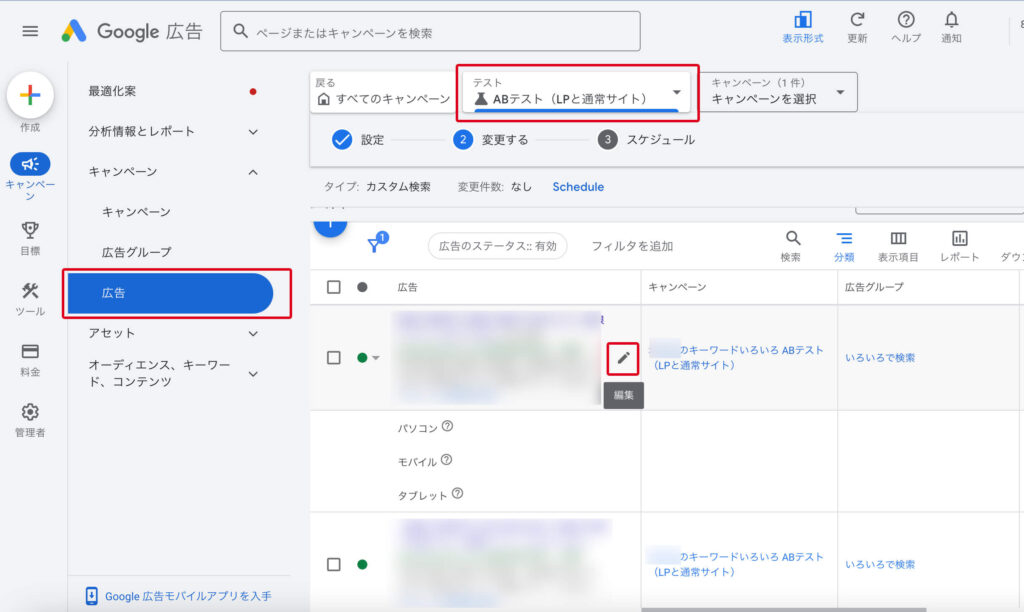
次にテスト用のキャンペーン広告の内容を変更します。
キャンペーン→広告→広告リストの鉛筆マークをクリックして編集。
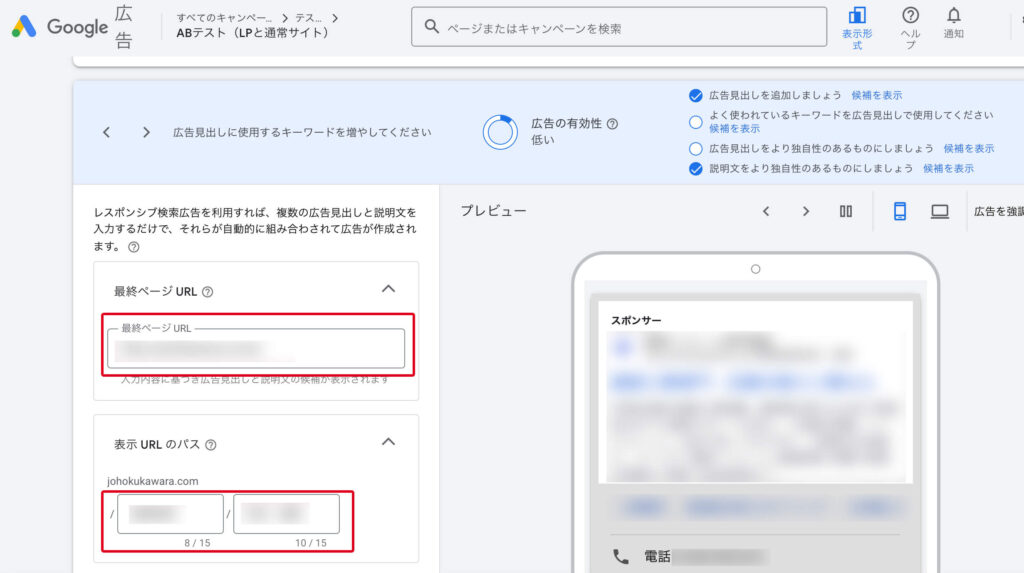
最終ページURLの変更、表示URLのパスなど、それぞれの項目を変更できます。
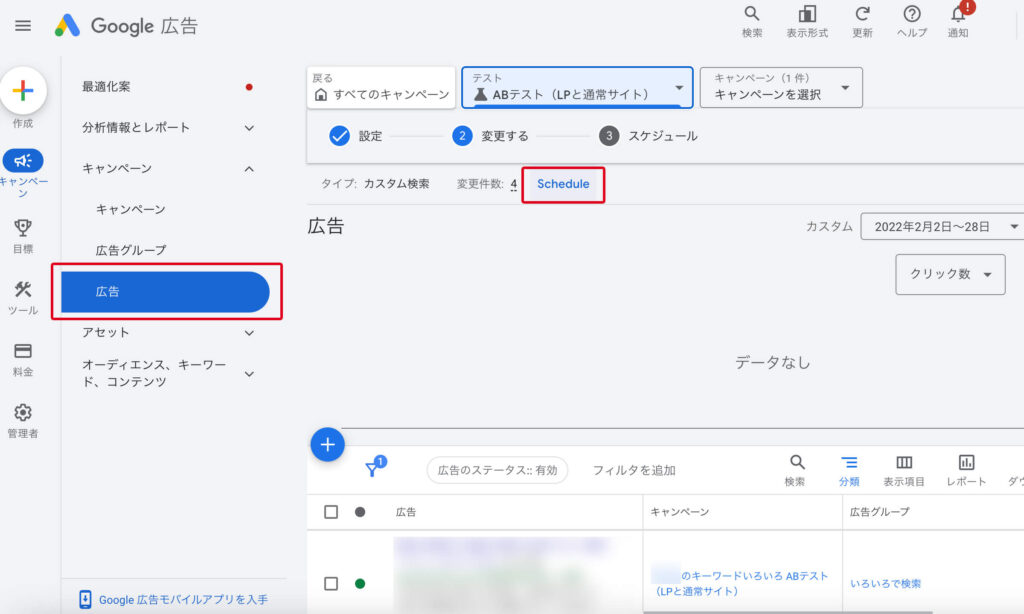
広告→メニューのScheduleをクリック。
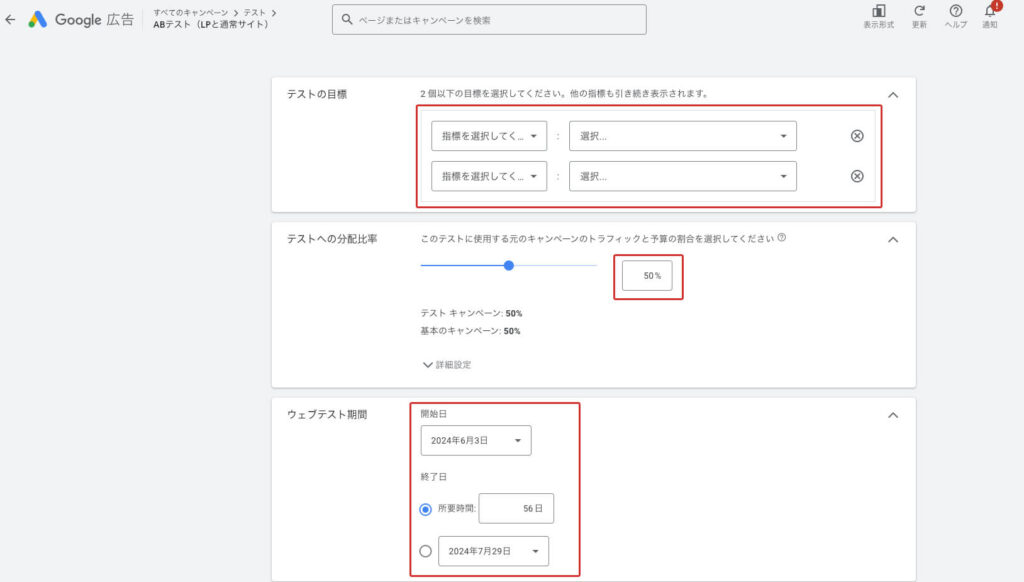
テストの目標を2つ以上選択してください。(コンバージョンの引き上げや、クリック率の引き上げなど)
テストへの予算の分配比率も設定できます。
最後にテスト開始日と終了日を設定します。
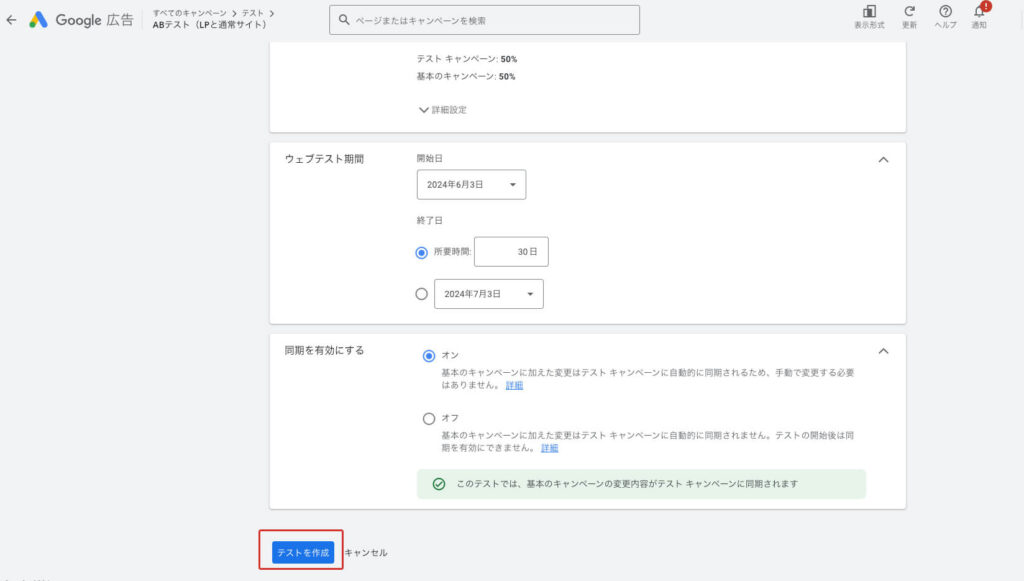
状況に合わせて同期の有効のオン・オフ設定をしてください。
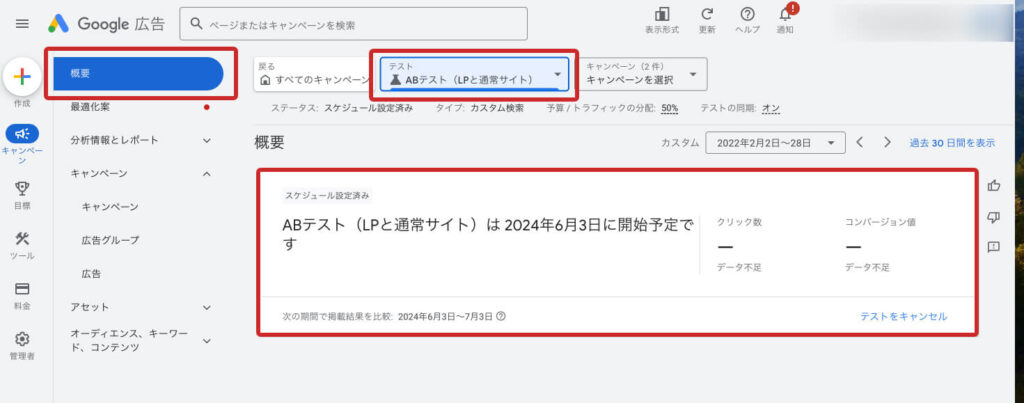
設定が完了しました。
以上となります。
その他追加の設定など必要なことがあれば、随時追記していきたいと思います。
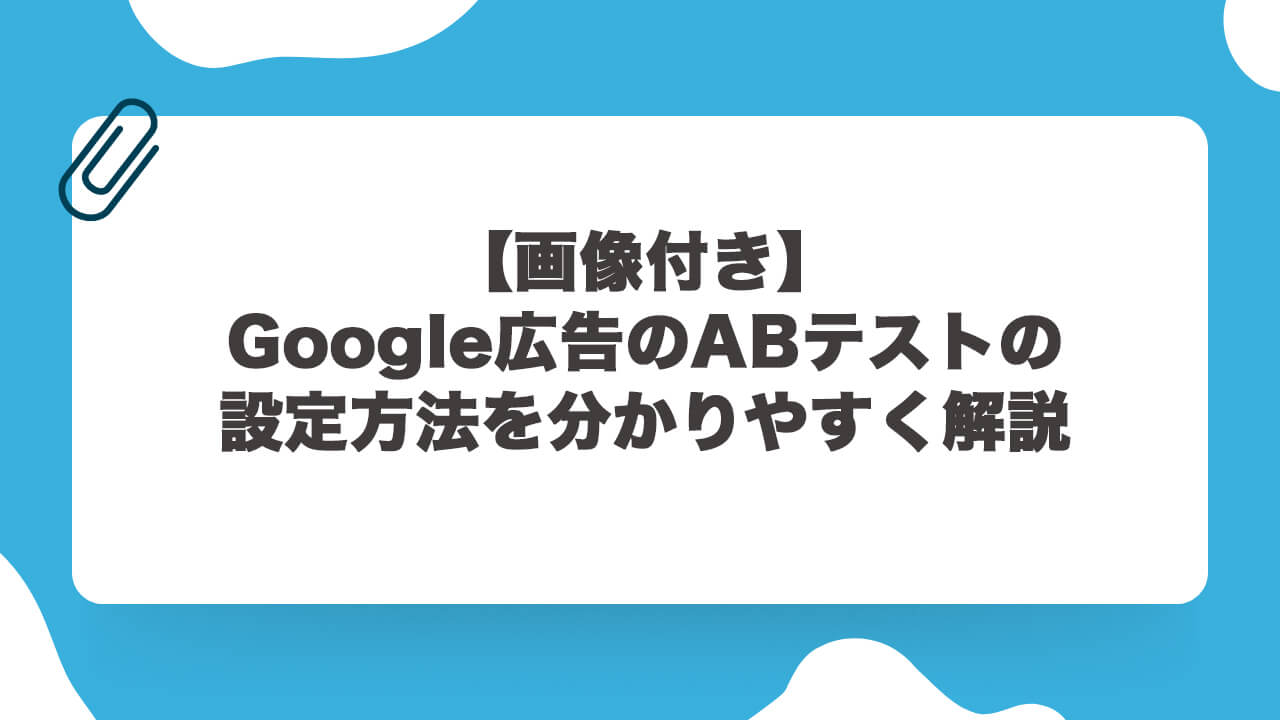

コメント